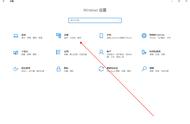相信很多办公室文员都要频繁和打印机及扫描仪打交道。合理的管理打印机可以大大的提高工作效率。那么,现在,下面就来详细介绍一下如何为windows 10添加打印机和扫描仪。
工具/原料
windows 10正式版
方法/步骤
1/6 分步阅读
首先,需要做的事单击键盘的Win键,就是那个windows 图标。然后再开始菜单中 找到“设置”,单击。

2/6
然后,单击“设备”那一项。

3/6
接着,选择左侧列表项的第一项“打印机和扫描仪”。然后,你可以看到右侧的详细设置功能项

4/6
而在,最下面你也可以看到“相关设置”。单击“设备和打印机

5/6
接着,你就会看到目前电脑上连接的所有设备,尤其是打印机和扫描仪。你可以在里面添加或卸载设备。

6/6
最后,一般设置好一次就可以很久不去动它了。除非有新设备加入。
注意事项
合理的设置打印机和扫描仪可以提高工作效率。
,